Samsung S34E790C User Manual
Browse online or download User Manual for TVs & monitors Samsung S34E790C. Samsung Monitor LED Curvo 34" S34E790C Manual de Usuario
- Page / 97
- Table of contents
- BOOKMARKS




- Monitor LCD 1
- Manual del usuario 1
- Antes de usar el producto 2
- Configuración de pantalla 2
- Especificaciones 4
- Apéndice 4
- Precauciones de seguridad 6
- Limpieza 7
- Electricidad y seguridad 7
- Funcionamiento 10
- Precaución 11
- Preparativos 14
- Panel de control 15
- Guía de teclas directas 16
- Guía de teclas de función 17
- Botón JOG Acción 18
- Parte posterior 19
- Instalación 20
- Bloqueo antirrobo 22
- Capítulo 03 23
- Conexión mediante el cable DP 24
- Conexión de la alimentación 25
- Conexión de un PC al producto 27
- Instalación de controladores 29
- Conguración de pantalla 30
- Contraste 31
- Conguración de Nitidez 32
- Modo Juego 33
- SAMSUNG MAGIC Bright 34
- Conguración de Color 36
- N.neg HDMI 37
- Tiempo respuesta 38
- Ajuste de pantalla 39
- En el modo AV 40
- Posición-H & Posición-V 41
- Conguración de Modo PIP/PBP 43
- Conguración de Tamaño 44
- Conguración de Posición 45
- Modo PIP 46
- Modo PBP 46
- Conguración de Fuente 47
- Conguración de Contraste 52
- Coordinación de OSD 54
- Mostrar hora 55
- Transparencia 56
- Conguración y restauración 57
- Conguración de Selec. Sonido 59
- Ahorro energía 60
- Carga elevada USB 61
- Modo PC/AV 62
- DisplayPort versión 63
- Detección fuente 64
- Frec. rep. tecla 65
- Temp. apag 66
- Conguración de Apagar tras 67
- Activar LED 68
- Restablecer Todo 69
- Menú Información y otros 70
- Instalación del software 73
- Solución de problemas 74
- Compruebe lo siguiente 75
- Problemas Soluciones 76
- Problema con el sonido 77
- Otros problemas 77
- Pregunta Respuesta 78
- Especicaciones 80
- Nombre del modelo S34E790C 81
- Ahorro de energía 82
- LATIN AMERICA 86
- (Coste para los Clientes) 95
- Eliminación correcta 96
- Terminología 97
Summary of Contents
Monitor LCDManual del usuarioEl color y el aspecto pueden variar según el producto; las especificaciones están sujetas a cambios sin previo aviso para
10FuncionamientoIMPORTANTE:PARA PREVENIR CUALQUIER MAL FUNCIONAMIENTO Y EVITAR DAÑOS, LEA DETALLADAMENTE ESTE MANUAL DE INSTRUCCIONES ANTES DE CONECTA
11No levante ni mueva el producto mediante el cable de alimentación ni ningún otro cable. •Podrían producirse daños en el producto, una descarga eléct
12No coloque el adaptador de CC cerca de aparatos de calefacción. •De lo contrario, se podría producir fuego.!Mantenga el adaptador de CC en un área b
13Postura correcta para utilizar el productoUtilice el producto con la postura correcta, tal y como se muestra a continuación: •Ponga la espalda recta
14PreparativosCapítulo 02Comprobación de los componentes -Póngase en contacto con el distribuidor donde adquirió el producto si falta alguno de los co
15PiezasPanel de control ―El color y la forma de las piezas pueden variar respecto a los de las ilustraciones. Las especificaciones están sujetas a mo
16Guía de teclas directasBrilloVolumenFuncionesModo Juego Des. ―La pantalla del botón de acceso directo (menú OSD) que se muestra a continuación solo
17Guía de teclas de función ―Para entrar en el menú principal o usar otros elementos, pulse el botón JOG para mostrar la Guía de teclas de función. Pu
18 ―Si el monitor no muestra nada (p. ej., en el modo de ahorro de energía o cuando no haya señal), puede utilizar 2 teclas directas para el control d
19Parte posterior ―El color y la forma de las piezas pueden variar respecto a los de las ilustraciones. Las especificaciones están sujetas a modificac
2ÍndiceAntes de usar el productoCopyright 5Seguridad en el espacio de instalación 6Precauciones de almacenamiento 6Precauciones de seguridad 6Símbo
20InstalaciónAjuste de la inclinación y la altura del producto ―El color y la forma de las piezas pueden variar respecto a los de las ilustraciones. L
21 ―El color y la forma de las piezas pueden variar respecto a los de las ilustraciones. Las especificaciones están sujetas a modificaciones sin previ
22Bloqueo antirrobo ―El bloqueo antirrobo permite usar el producto de forma segura incluso en lugares públicos. ―La forma del dispositivo de bloqueo y
23Conexión y uso de un dispositivo fuenteCapítulo 03Antes de la conexiónCompruebe lo siguiente antes de conectar este producto a otros dispositivos.Pu
24Conexión mediante el cable DP ―No conecte el cable de alimentación antes de conectar el resto de cables.Asegúrese de que conecta en primer lugar un
25Conexión de la alimentaciónConexión a la alimentación mediante el adaptador de alimentación CC de quita y pon1231 Conecte el cable de alimentación a
261Para quitar el CUBRE CABLES, sujételo y tire de él con sus dedos pulgar e índice en la dirección que indica la flecha, mientras con la otra mano su
27Conexión del producto a un PC a modo de HUB USBConexión de un PC al producto ―El producto puede funcionar como HUB conectándolo a un PC mediante un
28Utilización del producto a modo de HUB USBEl uso del producto a modo de HUB permite conectar y utilizar diversos dispositivos de fuente con el produ
29Instalación de controladores ―Puede configurar la frecuencia y la resolución óptimas de este producto mediante la instalación de los correspondiente
3ÍndiceAjuste de pantallaTamaño de imagen 39Cambio del Tamaño de imagen 39Posición-H & Posición-V 41Configuración de Posición-H y Posición-V 41PIP
30Conguración de pantallaEs posible configurar los ajustes de la pantalla, como el brillo.Se ofrece una descripción detallada de cada función. Consul
31Conguración de Contraste1 Cuando aparezca la Guía de teclas de función, seleccione moviendo el botón JOG ARRIBA. A continuación, pulse el botón J
32NitidezHaga que el contorno de los objetos sea más claro o más difuminado. (Rango: 0~100)Un valor superior conseguirá que el contorno de los objetos
33Modo JuegoConfigure los ajustes de pantalla del producto para el modo de juego.Use esta función para jugar en un PC o para conectar una consola de v
34SAMSUNG MAGIC BrightEste menú proporciona una calidad de imagen óptima apta para el entorno donde se empleará el producto. ―Este menú no está dispon
35 SAMSUNGMAGICBrightImagenBrilloContrasteNitidezModo JuegoColorN.neg HDMIEstablezca la calidad de imagen óptima adecuada para el entorno de trabajo.
36ColorSe ofrece una descripción detallada de cada función. Consulte su producto para obtener más detalles. ―Permite ajustar el matiz de la pantalla.
37N.neg HDMISi un reproductor DVD o descodificador se conecta al producto mediante HDMI, puede degradarse la calidad de la imagen (degradación del con
38Tiempo respuestaPermite acelerar la velocidad de respuesta del panel a fin de que los vídeos parezcan más vívidos y naturales. ―Es mejor establecer
39Ajuste de pantallaCapítulo 05Tamaño de imagenCambie el tamaño de la imagen. ―Este menú no está disponible si Modo PIP/PBP se ha establecido como Act
4EspecificacionesGeneral 80Ahorro de energía 82Tabla de modos de señal estándar 83ApéndiceContacte con SAMSUNG WORLD WIDE 85Responsabilidad por el
40En el modo AV PantallaTamaño de imagenPosición-HPosición-VPIP/PBPElija el tamaño y la relación de aspecto de imagen mostrada en pantalla.4:316:921:
41Posición-H & Posición-VPosición-H: Permite mover la pantalla hacia la izquierda o la derecha.Posición-V: Permite mover la pantalla hacia arriba
42PIP/PBPLa función PIP (Imagen en Imagen) separa la pantalla en dos partes. Un dispositivo fuente se muestra en la pantalla principal al tiempo que o
43Conguración de Modo PIP/PBP PantallaTamaño de imagenPosición-HPosición-VPIP/PBPCongure los ajustes para utilizar imagen en imagen/imagen por imag
44Conguración de Tamaño PIP/PBPModo PIP/PBPTamañoPosiciónFuente de sonidoFuenteTamaño de imagenContraste75/75Seleccione el tamaño y la relación de a
45Conguración de Posición PIP/PBPModo PIP/PBPTamañoPosiciónFuente de sonidoFuenteTamaño de imagenContrasteSeleccione la posición de la pantalla secu
46Conguración de Fuente de sonidoModo PIP PIP/PBPModo PIP/PBPTamañoPosiciónFuente de sonidoFuenteTamaño de imagenContrasteCongure la pantalla de la
47Conguración de FuenteModo PIP(disponible en el modo PIP(Tamaño / / )) PIP/PBPModo PIP/PBPTamañoPosiciónFuente de sonidoFuenteTamaño de imagen
48Modo PBP(disponible en el modo PBP(Tamaño )) PIP/PBPModo PIP/PBPTamañoPosiciónFuente de sonidoFuenteTamaño de imagenContrasteSeleccione la fuente
49Conguración de Tamaño de imagenModo PIP(disponible en el modo PIP(Tamaño / / ))En el modo PC PIP/PBPModo PIP/PBPTamañoPosiciónFuente de sonid
5CopyrightEl contenido de este manual está sujeto a cambios sin previo aviso a fin de mejorar su calidad.ⓒ 2014 Samsung ElectronicsSamsung Electronics
50Modo PBP(disponible en el modo PBP(Tamaño ))En el modo PC PIP/PBPModo PIP/PBPTamañoPosiciónFuente de sonidoFuenteTamaño de imagenContrasteSeleccio
51En el modo AV Tamaño de imagenAplicar16:9 16:9Cancelar -La imagen mostrada puede variar dependiendo del modelo.En el modo AV •4:3: La imagen de la
52Conguración de ContrasteModo PIP(disponible en el modo PIP(Tamaño / / )) 75PIP/PBPModo PIP/PBPTamañoPosiciónFuente de sonidoFuenteTamaño de i
53Modo PBP(disponible en el modo PBP(Tamaño )) PIP/PBPModo PIP/PBPTamañoPosiciónFuente de sonidoFuenteTamaño de imagenContrasteAct.75/75Ajuste el ni
54Coordinación de OSDSe ofrece una descripción detallada de cada función. Consulte su producto para obtener más detalles.Capítulo 06IdiomaEstablezca e
55Mostrar horaPermite establecer el menú que aparece en pantalla (OSD) de forma que desaparezca automáticamente en caso de no utilizarse durante un pe
56TransparenciaConfigure la transparencia de las ventanas de los menús. OpcionesIdiomaMostrar horaTransparenciaCongure la transparencia de las venta
57Conguración y restauraciónSe ofrece una descripción detallada de cada función. Consulte su producto para obtener más detalles.Capítulo 07Sonido So
58Conguración de Modo de sonido 75%50%해제SonidoCerrarVolumenModo de sonidoSelec. SonidoEstándarMúsicaPelículaVoz clara -La imagen mostrada puede varia
59Conguración de Selec. Sonido SonidoCerrarVolumenModo de sonidoSelec. SonidoEstéreoCanal izquierdoCanal derecho50 -La imagen mostrada puede variar d
6Seguridad en el espacio de instalaciónDeje un espacio adecuado para la ventilación alrededor del producto. Un incremento de la temperatura interior p
60Ahorro energíaLa función Ahorro energía reduce el consumo de energía ya que controla la corriente eléctrica que utiliza el panel del monitor. ―Esta
61Carga elevada USBCargue rápidamente la batería de un dispositivo fuente conectado mediante el puerto USB 3.0 del producto. SonidoAhorro energíaCarg
62Modo PC/AVEstablezca Modo PC/AV como AV. Se agrandará el tamaño de la imagen.Esta opción es útil para ver películas. SonidoAhorro energíaCarga elev
63DisplayPort versiónSeleccione su Displayport. Displayport 1.1 es compatible con High Bit Rate 1, mientras que Displayport 1.2 es compatible con High
64Detección fuenteActive Detección fuente. SonidoAhorro energíaCarga elevada USBModo PC/AVDisplayPort versiónDetección fuenteFrec. rep. teclaDes.Con
65Frec. rep. teclaPermite controlar la velocidad de respuesta de un botón al pulsarlo. SonidoAhorro energíaCarga elevada USBModo PC/AVDisplayPort ver
66Temp. apag.Puede configurar el producto para que se apague automáticamente. Temp. apag.Activar LEDRestablecer TodoCong.Active o desactive el tempo
67 Temp. apag.Apagar trasTemp. apag.Congure el monitor para que se desactive automáticamente después de un tiempo.Des.4h -La imagen mostrada puede v
68Activar LEDConfigure los ajustes para activar o desactivar el LED de alimentación, ubicado en la parte inferior del producto.Image Size Temp. apag.
69Restablecer TodoPermite devolver todos los ajustes del producto a la configuración de fábrica predeterminada. Temp. apag.Activar LEDRestablecer Tod
7Limpieza ―Tenga cuidado al limpiar el producto, ya que el panel y la parte exterior de las pantallas LCD avanzadas se arañan con facilidad. ―Ponga en
70Menú Información y otrosSe ofrece una descripción detallada de cada función. Consulte su producto para obtener más detalles.Capítulo 08InformaciónPe
71Conguración de Brillo, Contraste y Nitidez desde la pantalla inicialPuede ajustar Brillo, Contraste o Nitidez moviendo el botón JOG hacia arriba o
72Conguración de Volumen en la pantalla inicialPuede ajustar Volumen moviendo el botón JOG hacia la izquierda o la derecha, si no se muestra el menú
73Instalación del softwareCapítulo 09Easy Setting BoxEasy Setting BoxEasy Setting Box permite a los usuarios utilizar el monitor dividiendo éste en va
74Solución de problemasCapítulo 10Requisitos previos para ponerse en contacto con el Centro de servicio al cliente de SamsungAntes de llamar al Centro
75Compruebe lo siguiente.Problema de instalación (modo PC)Problemas SolucionesLa pantalla se enciende y se apaga continuamente.Compruebe que el cable
76Problemas SolucionesLas imágenes de la pantalla aparecen distorsionadas.Compruebe la conexión del cable al producto.La pantalla no presenta un aspec
77Problema con el sonidoProblemas SolucionesNo hay sonido.Compruebe la conexión del cable de audio o ajuste el volumen.Compruebe el volumen.El volumen
78P y RPregunta Respuesta¿Cómo puedo cambiar la frecuencia?Configure la frecuencia en la tarjeta gráfica. •Windows XP: Seleccione Panel de control Ap
79Pregunta Respuesta¿Cómo puedo establecer el modo de ahorro de energía? •Windows XP: Establezca el modo de ahorro de energía en Panel de control Apa
8No doble el cable de alimentación ni tire con fuerza de él. Tenga cuidado de no dejar el cable de alimentación debajo de un objeto pesado. •Un cable
80EspecicacionesCapítulo 11- Tamaño- Área de visualizaciónHV- Dimensiones (An x Al x Pr)PrAnAlGeneralNombre del modelo S34E790CPanel TamañoClase 34 (
81Nombre del modelo S34E790CCondiciones medioambientalesFuncionamientoTemperatura: 10 C al 40 C (50 F al 104 F)Humedad: del 10 % al 80 %, sin condensa
82Ahorro de energíaLa función de ahorro de energía de este producto reduce el consumo mediante el apagado de la pantalla y el cambio de color del LED
83Tabla de modos de señal estándar -Este producto sólo puede establecerse en una resolución para cada tamaño de pantalla, con el fin de obtener una ca
84Resolución Frecuencia horizontal (kHz)Frecuencia vertical (Hz) Reloj de píxeles (MHz) Polaridad sincronizada (H/V)VESA, 800 x 600 46,875 75,000 49
85ApéndiceCapítulo 12Contacte con SAMSUNG WORLD WIDE ―Si tiene alguna pregunta o comentario acerca de productos Samsung, por favor contacte con el ser
86LATIN AMERICACOSTA RICA0-800-507-726700-800-1-SAMSUNG (726-7864)http://www.samsung.com/latin/support (Spanish)http://www.samsung.com/latin_en/suppor
87LATIN AMERICAPANAMA800-7267800-0101http://www.samsung.com/latin/support (Spanish)http://www.samsung.com/latin_en/support (English)PARAGUAY009-800-54
88EUROPEBULGARIA800 111 31, Безплатна телефонна линия http://www.samsung.com/bg/supportCROATIA072 726 786 http://www.samsung.com/hr/supportCYPRUS8009
89EUROPELUXEMBURG261 03 710 http://www.samsung.com/supportMONTENEGRO020 405 888 http://www.samsung.com/supportNETHERLANDS0900-SAMSUNG (0900-7267864) (
9No instale el producto en una superficie inestable o que vibre (una repisa poco firme, una superficie inclinada, etc.). •El producto podría caerse y
90CISARMENIA0-800-05-555 http://www.samsung.com/supportAZERBAIJAN0-88-555-55-55 http://www.samsung.com/supportBELARUS810-800-500-55-500 http://www.sam
91CHINACHINA400-810-5858 http://www.samsung.com/cn/supportHONG KONG(852) 3698 4698 http://www.samsung.com/hk/support (Chinese)http://www.samsung.com/h
92S.E.ATHAILAND0-2689-3232,1800-29-3232http://www.samsung.com/th/supportVIETNAM1800 588 889 http://www.samsung.com/vn/supportS.W.ABANGLADESH0961230030
93MENAMOROCCO080 100 22 55 http://www.samsung.com/n_africa/supportOMAN800-SAMSUNG (800 - 726 7864) http://www.samsung.com/ae/support (English)http://w
94AFRICADRC499999 http://www.samsung.com/supportGHANA0800-100770302-200077http://www.samsung.com/africa_en/supportKENYA0800 545 545 http://www.samsung
95Responsabilidad por el Servicio de Pago (Coste para los Clientes) ―Si solicita servicio técnico, a pesar de que el producto esté en período de garan
96Eliminación correctaEliminación correcta de este producto (Residuos de aparatos eléctricos y electrónicos)(Se aplica en países con sistemas de recol
97TerminologíaOSD (On Screen Display)____ Significa "visualización en pantalla" y permite configurar los ajustes de pantalla a fin de optimi
More documents for TVs & monitors Samsung S34E790C






































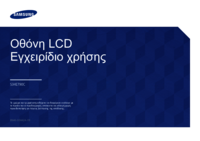


















 (68 pages)
(68 pages) (61 pages)
(61 pages) (77 pages)
(77 pages) (114 pages)
(114 pages) (95 pages)
(95 pages) (152 pages)
(152 pages)
 (121 pages)
(121 pages) (56 pages)
(56 pages) (60 pages)
(60 pages)







Comments to this Manuals